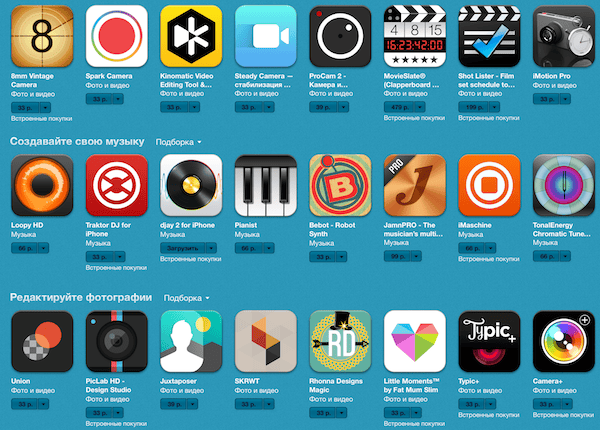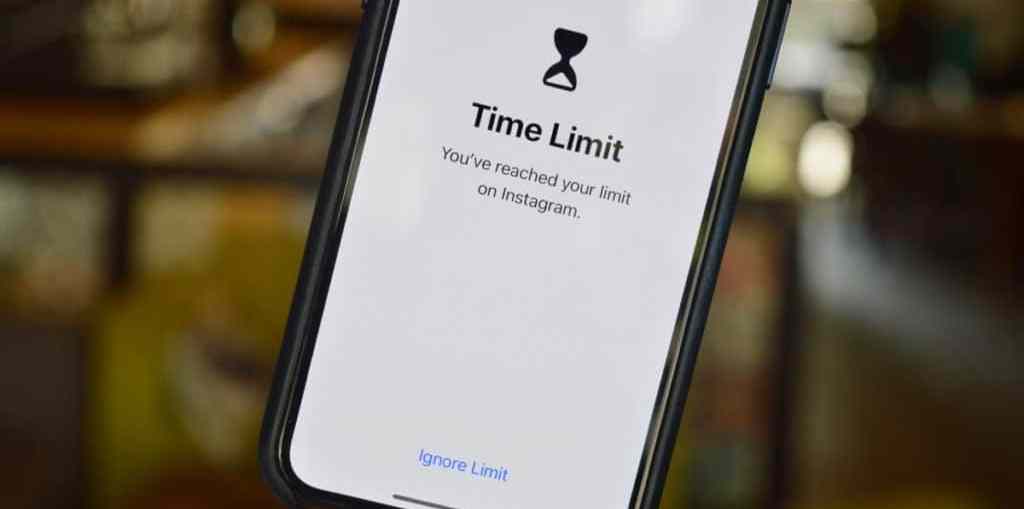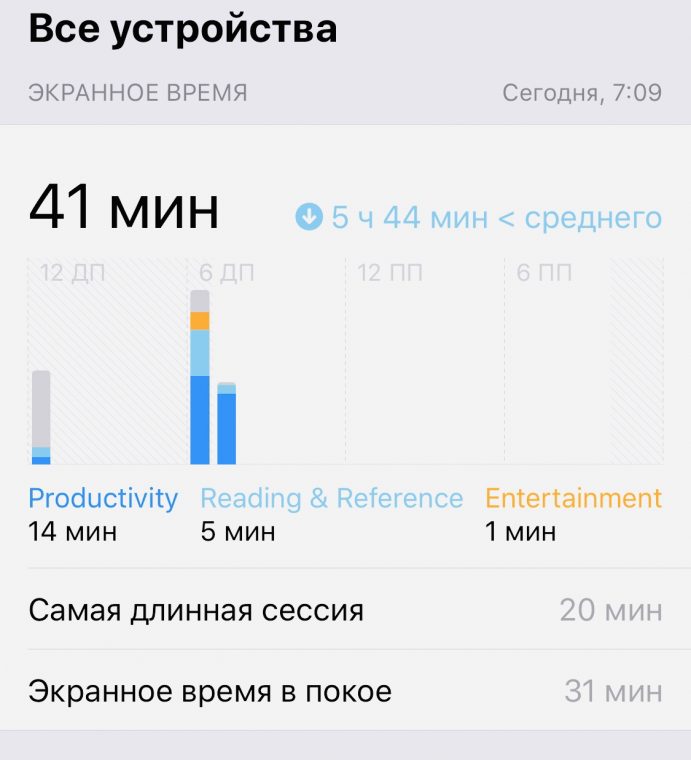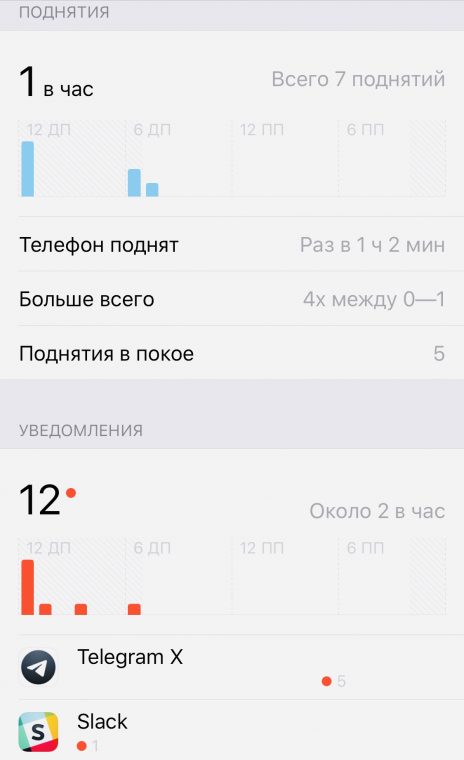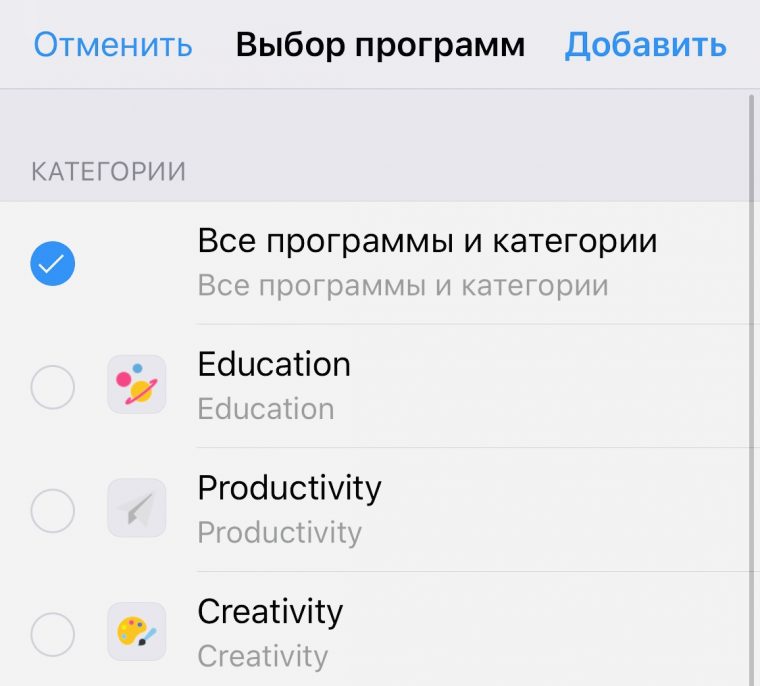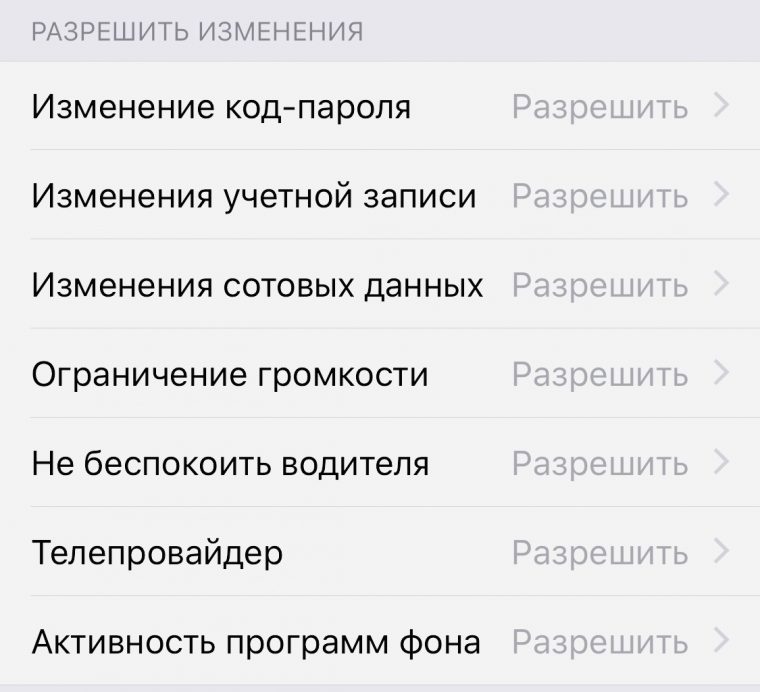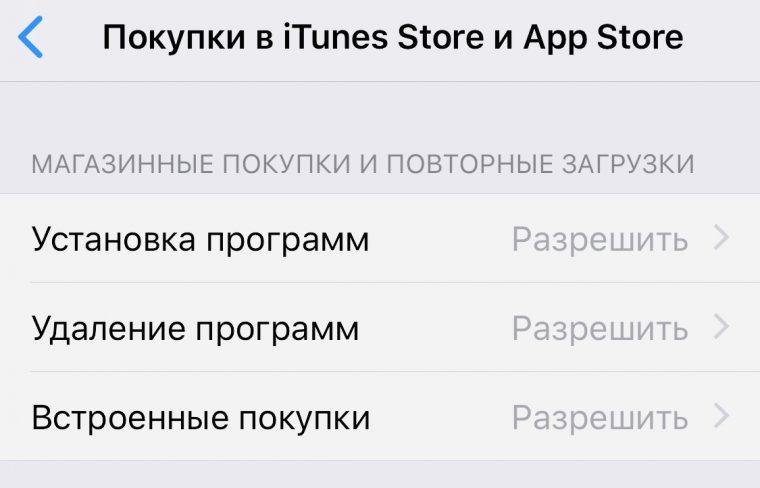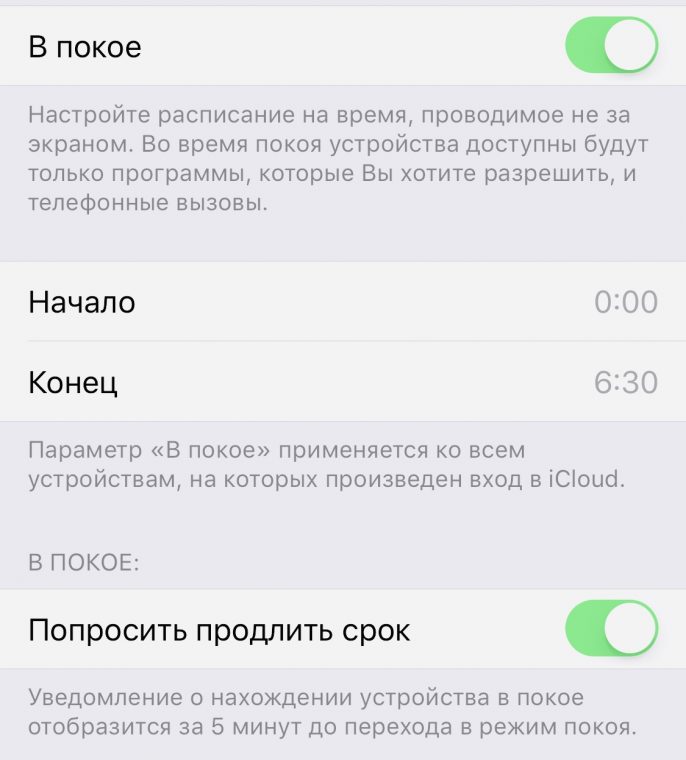- Использование функции «Экранное время» на iPhone, iPad или iPod touch
- Включение функции «Экранное время»
- Установка кода-пароля для функции «Экранное время»
- Как включить и настроить экранное время на айфоне
- Что это такое? Преимущества и недостатки опции
- Как включить экранное время на iOS
- Настройка экранного времени на айфоне
- Режим «В покое»
- Лимиты программ
- Разрешенные всегда (программы)
- Контент и конфиденциальность
- Экранное время для семьи
- Как отключить экранное время на iPhone
- Заключение
- В App Store появился новый раздел с приложениями для развития креативности
- Как работает Экранное время в iOS 12 и нужно ли оно вам
- 1. Статистика использования
- 2. Лимиты программ
- 3. Разрешённые всегда
- 4. Контент и конфиденциальность
- 5. В покое
- Полезен ли новый раздел?
Использование функции «Экранное время» на iPhone, iPad или iPod touch
С помощью функции «Экранное время» можно в режиме реального времени получать доступ к отчетам, в которых показано, как долго вы проводите с iPhone, iPad или iPod touch. Также можно устанавливать различные ограничения для тех аспектов, которыми требуется управлять.
Функция «Экранное время» позволяет узнать, сколько времени вы и ваши дети проводите в приложениях, на веб-сайтах и других ресурсах. Таким образом вы можете принимать более рациональные решения о том, как использовать устройства, и при необходимости устанавливать ограничения. Узнайте, как использовать средства родительского контроля для управления устройством ребенка.
Включение функции «Экранное время»
- Перейдите в раздел «Настройки» > «Экранное время».
- Нажмите «Включить Экранное время».
- Нажмите «Продолжить».
- Выберите «Это мой [устройство]» или «Это [устройство] моего ребенка».
После включения функции «Экранное время» вы увидите отчет об использовании устройства, приложений и веб-сайтов. Если это устройство вашего ребенка, вы можете настроить функцию «Экранное время» и задать параметры прямо на его устройстве или сделать это на своем с помощью функции «Семейный доступ». После настройки устройства ребенка функцию «Семейный доступ» можно также использовать для просмотра отчетов и настройки параметров прямо со своего устройства.
Функция «Экранное время» также позволяет задать специальный код-пароль для защиты заданных параметров, чтобы только вы могли добавлять время и вносить изменения. Обязательно выберите код-пароль, не совпадающий с тем, который используется для разблокировки вашего устройства. Чтобы изменить код-пароль на устройстве вашего ребенка, перейдите в раздел «Настройки» > «Экранное время» [имя вашего ребенка]. Затем нажмите «Изменить код-пароль Экранного времени» или «Выключить код-пароль Экранного времени» и подтвердите изменения с помощью Face ID, Touch ID или кода-пароля устройства.
Установка кода-пароля для функции «Экранное время»
Вы можете установить код-пароль, чтобы только вы могли менять параметры функции «Экранное время» и выделять дополнительное время, когда исчерпываются лимиты приложений. Используйте эту функцию, чтобы установить ограничения конфиденциальности и контента для устройства вашего ребенка. Действия по настройке код-пароля для функции «Экранное время» зависят от того, используется ли функция «Семейный доступ».
Источник
Как включить и настроить экранное время на айфоне
Что это такое? Преимущества и
недостатки опции
Одним из самых ярких нововведений в операционной системе iOS 12 от Apple, представленной июне 2018 года, стала функция, получившая название «Экранное время». Сам релиз состоялся уже в сентябре этого же года.
Эта опция призвана помочь пользователям контролировать свое время, проведенное со смартфоном. Программа поможет в оптимизации личного времени, значительно упростит тайм менеджмент. Эта возможность придется ко вкусу людям, которые строго следят за своим распорядком.
Экранное время будет полезным и для родителей. С ее помощью можно ограничивать время, проведенное в интернете и играх, что очень важно при воспитании подростков.
К недостаткам функции можно отнести неудобство настройки ограничения приложений. А также подкачала реализация системы оповещения при исчерпании лимита пользования программами. Лимит можно продлить на определенное время, либо смартфон и вовсе предложит игнорировать дальнейшие оповещения. А такой подход не очень помогает бороться с зависимостью.
Как включить экранное время на iOS
Экранное время обычно бывает уже включено. Зайдя в приложения, можно увидеть статистику пользования устройством.
Однако, если возникла необходимость включить опцию, сделать это достаточно легко. Нужно в настройках выбрать раздел «Экранное время» и нажать «Включить экранное время». Далее следует ознакомиться с предложенной информацией и продолжить. Затем будет предоставлен выбор, кому принадлежит устройство. Оно может быть личным или ребенка.
Если устройство собственное, то на этой стадии функция включится. Если же смартфон ребенка, требуются дополнительные действия, о которых будет указано позже.
Имеется возможность поставить пароль, чтобы сохранить настройки. В этом случае ваш ребенок не сможет внести какие-либо коррективы в работу данного режима, что очень важно для родителей, которые хотят контролировать работу своих детей на айфонах.
Настройка экранного времени на айфоне
После активации будут доступны все возможности опции. Но потребуется некоторая не очень сложная настройка, после которой в полной мере можно пользоваться функцией.
Войдя в «Экранное время» сразу же представляется возможным посмотреть информацию о пользовании смартфоном. Например, можно отследить, какие приложения бывают открыты чаще всего, часы пользования гаджетом, количество полученных уведомлений и число разблокировок смартфона.
Режим «В покое»
Чтобы устройство не беспокоило в определенное время, часы работы или сна, предусмотрен режим “В покое”. Для активизации надо зайти в соответствующий раздел и выбрать промежуток времени. В эти часы будут отключены все приложения и функции гаджета кроме голосовых звонков. Можно дополнительно выбрать и другие программы, которых не коснется режим. И можно спокойно отдыхать или работать. Устройство уведомит за 5 минут до включения.
Это своего рода расширение режима “Сон”, при котором блокируются только сообщения и звонки.
Лимиты программ
Экранное время позволяет установить ограничения в доступе к приложениям. Это может пригодиться как для контроля собственного времени, так и для того, чтобы ограничить доступ детей к играм или социальным сетям.
Для настройки опции нужно зайти в раздел “Лимиты приложений”.
Смартфон предложит несколько категорий:
- Соцсети;
- Игры;
- Развлечения;
- Креативность;
- Эффективность;
- Образование;
- Книги
и справочники; - Здоровье
и фитнес; - Другое.
После выбора нужно установить таймер. Он автоматически перезапускается в полночь.
Деление на категории является существенным недостатком. Но по необходимости можно ограничить и отдельные приложения. Для этого в «Экранном времени» требуется зайти в «Имя устройства» и выбрать нужное приложение в «Часто используемых». В описании появится функция «Добавить лимит».
Устройство уведомит за 5 минут до истечения таймера.
Разрешенные всегда (программы)
Если доступ к некоторым функциям требуется постоянно, можно в разделе «Разрешенные всегда»
выбрать приложения, которые смогут обходить блокировку. Для этого достаточно нажать на знак плюса напротив соответствующего приложения (либо знак минуса для удаления из списка).
По умолчанию вне блокировки следующие программы:
При необходимости вы всегда сможете ограничить доступ и к этим приложениям, если это требуется, однако, как показывает практика, разработчики Apple уже заранее предусмотрели все варианты развития событий и оставили без блокировки то, что действительно нужно ребенку в качестве стандартного функционала на iPhone.
Контент и конфиденциальность
Разработчики предусмотрели функцию блокировки нежелательного контента или рекламы. Особенно полезным это может быть для родителей.
Для настройки нужно в разделе «Ограничения конфиденциальности и контента» перевести в активное положение ползунок.
В «Покупках в iTunes и App Store» следует установить требуемые запреты для загрузок.
Во вкладке «Ограничение контента» можно регулировать «Возрастной ценз», «Веб-содержимое», «Ненормативную лексику» и несколько других.
Экранное время для семьи
В новом приложении также можно настроить, хоть и необязательно, «Экранное время для семьи». В этом поможет iCloud. Родители могут синхронизировать свои устройства с девайсами детей или другими гаджетами.
Эту функцию можно регулировать в разделе настроек «Экранного времени». Следуя несложным
инструкциям, легко добавить нужное устройство. Контроль детей таким способом заметно упрощается.
На родительском смартфоне просматривается вся статистика и времяпровождение со смартфона
ребенка. Важно установить пароль для настроек во избежание их изменения.
Как отключить экранное время на iPhone
В случае, если опция «Экранного времени» больше не нужна, и ее необходимо отключить, можно в
несколько кликов осуществить это со своего смартфона. Делается это очень легко. В «Настройках», войдя в раздел «Экранное время», нужно пролистать до конца списка. Там можно увидеть пункт «Выключить экранное время». Функция будет полностью выключена после подтверждения действия. Теперь отслеживать собственные действия невозможно.
А что делать, если случайно забыли пароль? В Apple предлагают решение путем сбрасывания прошивки при помощи iTunes. Это действительно поможет. Однако, вместе с этим удалятся все личные данные.Как же поступать в такой ситуации?
Пароль практически незащищенным хранится в резервной копии. Оттуда его можно с легкостью достать. Этот способ является очень простым и доступным. Им пользуются дети, родители
которых поставили ограничения на их устройства.
В то же время метод действенный. Источником утилиты является сервис GitHub. На этом портале нужно скачать новую версию программы.
Далее подключить устройство к компьютеру и зайти в iTunes. Нужно поменять в подключенных
устройствах способ создания резервной копии с «iCloud» на «Этот компьютер» и создать
ее в iTunes.
Затем необходимо запустить скачанную программу. Через некоторое время утилита откроет окно, в котором и будет нужный пароль.
Заключение
Над программой «Экранное время» тщательно потрудились. Кому-то это приложение будет очень
полезным, а кто-то не найдет ничего, что может помочь. Но всем не угодишь. А опция, несмотря на все недостатки, получилась удобной. Большинство людей точно оценит.
Ведь слишком много времени уходит на бесполезное пролистывание ленты в социальных сетях. А хочется оптимизировать свой распорядок и тратить часы на действительно важные дела.
Также невозможно не отметить практичность для родителей в контроле над детьми.
Источник
В App Store появился новый раздел с приложениями для развития креативности
В последнее время, Apple стала уделять намного больше внимания всевозможным подборкам приложений и игры. В этом раз, сотрудники App Store решили создать раздел с приложениями для развития креативности. Раздел включает в себя софт для работы с музыкой, видео, фотографиями и рисовальные приложения.
В общей сложности насчитывается около 36 приложений из этого раздела. Сотрудники App Store сами решают, какое приложение включить в этот список, а какое лучше пропустить. Услуга полностью бесплатна для разработчиков и ни коим образом не зависит от них. Это своего рода «реклама» для разработчиков, которая позволяет существенно расширить базу пользователей.
Для Apple это тоже выгодно, потом что люди будут скачивать или покупать приложения из этого раздела, а значит App Store получил проценты с каждом продажи. В рамках этого раздела, разработчики могут проявить щедрость и сделать скидку на свое приложение, но все зависит только от «жадности» разработчиков.
Раздел «Развивайте креативность» включил в себя такие известные приложения, как: Camera+, Fotograf, ArtStudio, Spark Camera, Djay 2 for iPhone и множество других, интересных приложений. Рекомендует заглянуть в этот раздел не только тем, кто только недавно начал пользоваться iOS, но и тем, кто считает себя знатоком Apple, потому что можно открыть для себя полезные приложения.
Источник
Как работает Экранное время в iOS 12 и нужно ли оно вам
С релизом iOS 12 beta 2 компания исправила баг, не дававший запустить новый раздел Экранное время. Теперь же им можно пользоваться полноценно.
В этом разделе отображается статистика использования всех приложений на iPhone, iPad и Apple Watch. Разберёмся, на что способен новый раздел.
1. Статистика использования
Экранное время отображает, сколько времени вы тратите на те или иные типы программ. И если у вас ранее работал виджет этого раздела, то сейчас вся статистика сбросилась.
На этом экране отображается статистика по всем вашим устройствам. Здесь же показывается, сколько именно вы пользуетесь гаджетом, а также сколько он находится в покое. При этом высчитывается среднее время использования и пишется, насколько оно соответствует норме.
Кроме того, на этом экране можно отследить, на каких сайтах вы проводите больше всего времени. И сколько уходит у вас времени на ту или иную программу конкретно.
Отметим, что iPhone даже считает количество поднятий и активаций экрана в день. А также общее количество уведомлений по всем программам.
2. Лимиты программ
В этом разделе вы задаёте код доступа для разблокировки программ.
Приложения делятся на категории: образование, продуктивность, креативность, развлечения, здоровье и фитнес, социальные сети, чтение, игры и другое. На использование каждой категории программ можно наложить собственный лимит.
То есть в Лимиты программ вы заносите ограничения на использование ПО в дневное время. Разумеется, каждое приложение можно разблокировать на 5,10, 15 минут и так далее. Функция настраивается ежедневно вручную, либо вы можете составить расписание работы тех или иных приложений на неделю вперёд.
3. Разрешённые всегда
Несмотря на то, что у вас блокируются все нужные приложения, самые необходимые вы можете держать без блокировки всегда. Выбрать такие программы можно в подразделе Разрешённые всегда.
Базово под блокировку не попадают Телефон, Сообщения и FaceTime. Последние 2 можно удалить из списка. Управлять блокировкой можно для каждого приложения на устройстве.
4. Контент и конфиденциальность
Пожалуй, самый большой подраздел Экранного времени.
Здесь вы управляете базовыми настройками гаджета и Apple ID. Например, можно запретить изменение Face ID и код-пароля (раздел в настройках пропадёт), запрещать совершать встроенные покупки, устанавливать и удалять приложения, ограничивать громкость и так далее.
По сути, это более тонкое и индивидуальное управление устройством. Причём, если вы состоите в семье и являетесь её создателем, то вы имеете полный контроль не только на своими девайсами, но и членов семьи.
Здесь вы можете полностью настроить и отследить работоспособность других членов семьи. Просто нереальная функция!
5. В покое
Это самый простой подраздел Экранного времени. В нем вы настраиваете время, когда доступ к программам запрещён.
Например, когда ложитесь спать. И если вы проснетесь посреди ночи и решите залезть в Instagram — iPhone не даст это сделать. При вводе пароля от Экранного времени вы сможете воспользоваться программой в течение 5 минут. Потом она снова заблокируется.
Полезен ли новый раздел?
Да, да и да. Это реально важное нововведение в устройствах Apple.
Это не просто расширенный родительский контроль, это контроль над собой и своими гаджетами. И он, как по мне, способен реально увеличить вашу продуктивность и снизить взаимодействие с техникой.
Источник